La transmission de liens, de textes ou de photos via WhatsApp est une action simple, que ce soit vers un contact unique ou un groupe entier. Cependant, la procédure pour transférer des images tout en conservant leurs légendes peut s’avérer plus complexe qu’elle ne devrait l’être. Néanmoins, cela reste possible. Voici les étapes à suivre.
Transférer des images avec légendes – Android
Sur Android, la manipulation pour transférer des images accompagnées de leurs légendes est relativement aisée. Commencez par ouvrir la conversation où figure l’image légendée que vous souhaitez partager.
Maintenez une pression prolongée sur l’image jusqu’à ce qu’un encadré bleu indique que le message est sélectionné. Ensuite, repérez le bouton de partage, situé dans la barre de navigation supérieure de WhatsApp, et cliquez dessus. L’image s’ouvrira en mode édition, avec la légende automatiquement incluse. Cliquez sur le bouton d’envoi, ce qui déclenchera l’ouverture de la feuille de partage d’Android. Dans cette dernière, sélectionnez WhatsApp, puis choisissez le destinataire de votre image.
Transférer des images avec légendes – iOS
Sur iOS, le processus pour transférer des images avec leurs légendes est moins intuitif. La manipulation est plus longue et nécessite de copier-coller manuellement la légende.
Ouvrez WhatsApp et effectuez une pression prolongée sur la légende d’une image, en veillant à ne pas sélectionner l’image elle-même. Dans la barre d’outils flottante, choisissez « Copier ». Puis, faites une pression prolongée sur l’image. Une autre barre flottante apparaît, sélectionnez « Transférer ». Cette action sélectionnera l’image et ouvrira une liste de contacts pour une sélection rapide. Appuyez ensuite sur le bouton de partage situé en bas.
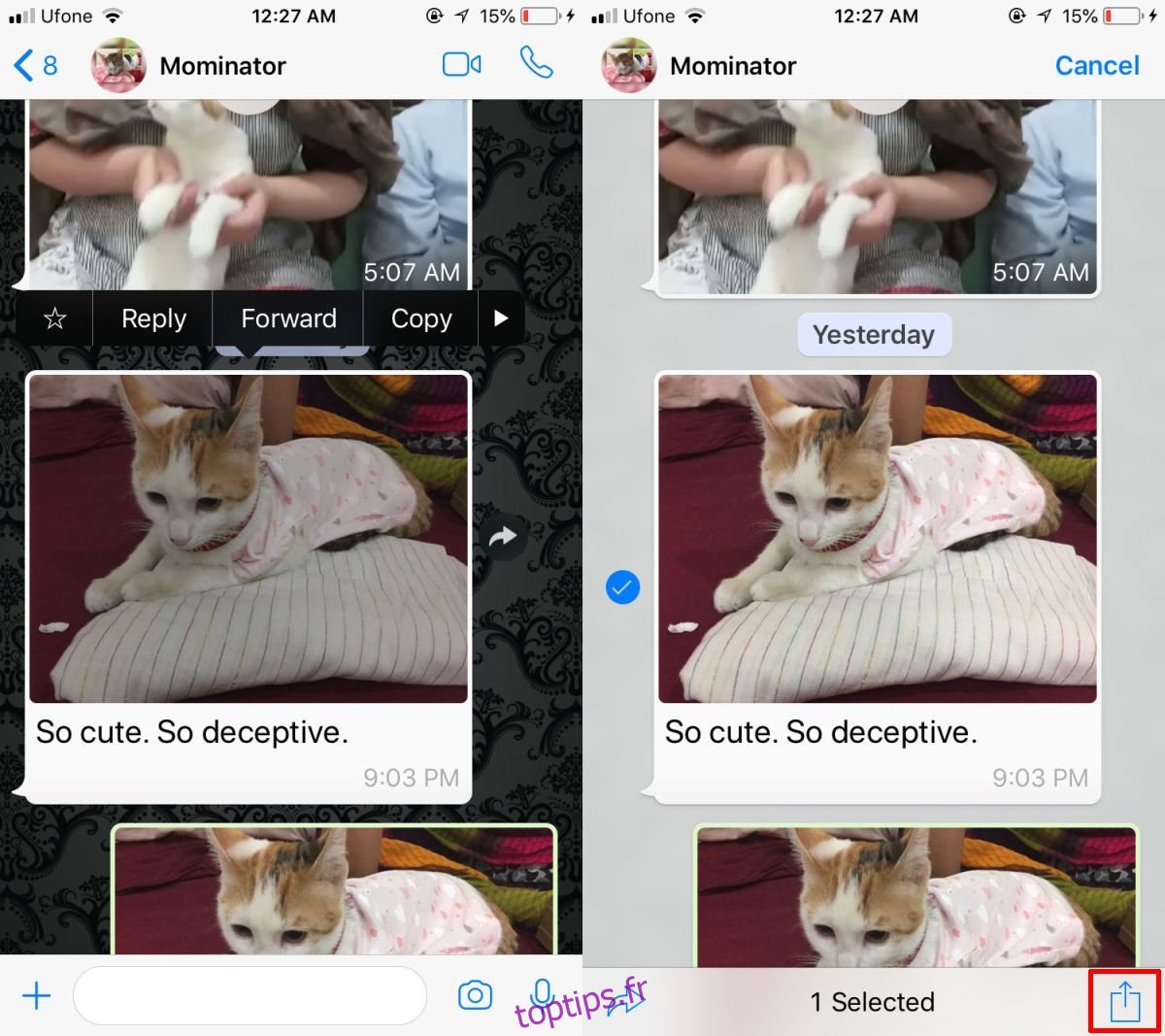
Le bouton de partage ouvrira la feuille de partage d’iOS. Localisez WhatsApp dans cette feuille et sélectionnez le contact ou le groupe auquel vous souhaitez envoyer l’image.
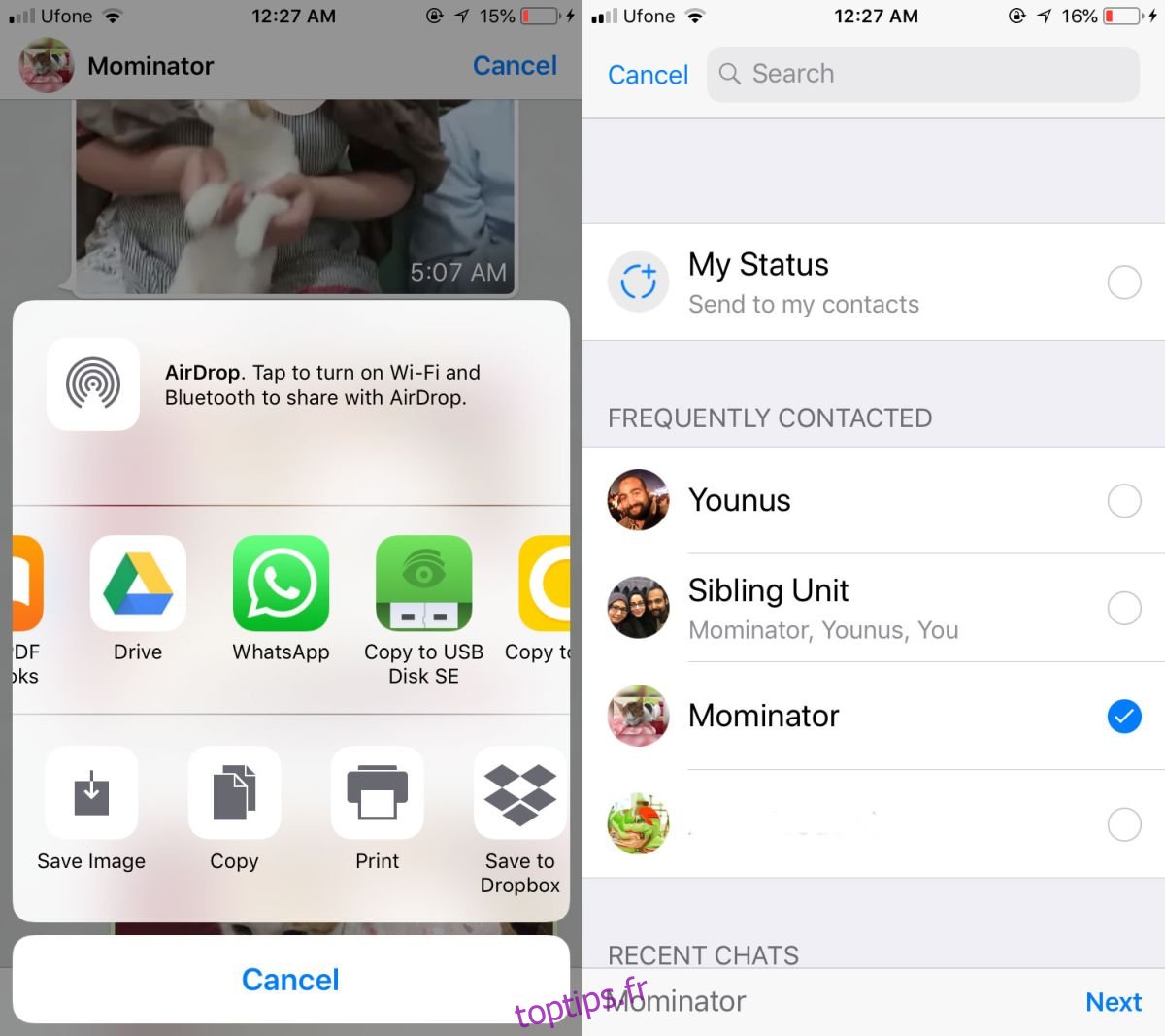
L’image s’ouvrira alors en mode édition. Effectuez une pression prolongée dans le champ de la légende. Quand la barre de menu flottante s’affiche, sélectionnez « Coller » pour y insérer la légende que vous aviez copiée au début. Appuyez sur « Envoyer » pour terminer.

La procédure pourrait être plus simple. Il est improbable que vous trouviez la méthode de transfert des images avec leurs légendes par simple tâtonnement. Bien que l’on puisse envisager d’enregistrer l’image, puis de la renvoyer, cela n’élimine pas le problème de la copie de la légende, ce qui reste délicat. WhatsApp associe les images à leurs légendes, mais les traite séparément lors du transfert. Une option pour inclure ou exclure les légendes dans le menu contextuel simplifierait considérablement la manipulation.